大师帮您win8系统映射的网络驱动器总是自动断开的的步骤
今天和大家分享一下win8系统映射的网络驱动器总是自动断开问题的解决方法,在使用win8系统的过程中经常不知道如何去解决win8系统映射的网络驱动器总是自动断开的问题,有什么好的办法去解决win8系统映射的网络驱动器总是自动断开呢?小编教你只需要1)在注册表中找到并单击下面的注册表项: HKEY_LoCAL_MACHinEsYsTEMCurrentControlsetserviceslanmanserverparameters 2)在右窗格中,单击值 autodisconnect,然后在“编辑”菜单上单击“修改”。如果值 autodisconnect 不存在。就可以了。下面小编就给小伙伴们分享一下win8系统映射的网络驱动器总是自动断开具体的解决方法:
1、使用注册表编辑器增加默认超时期限。
1)在注册表中找到并单击下面的注册表项: HKEY_LoCAL_MACHinEsYsTEMCurrentControlsetserviceslanmanserverparameters
2)在右窗格中,单击值 autodisconnect,然后在“编辑”菜单上单击“修改”。如果值 autodisconnect 不存在。
请按照下列步骤操作:
a. 在“编辑”菜单上,指向“新建”,然后单击“REG_dwoRd”;
b. 键入 autodisconnect,然后按 EnTER 键;
3)单击“十六进制”。 在“数值数据”框中键入 ffffffff,然后单击“确定”。
2、更改默认超时期限
1)打开命令窗口,键入net config server /autodisconnect:number命令行,然后按 EnTER 键 (其中 number 是您希望让服务器在断开映射的网络驱动器之前等待的分钟数。此命令的最大值是 65535。)
2)如果将自动断开连接值设置为 0,并不表示关闭了自动断开功能,而是表示仅在闲置几秒钟之后服务器服务就会断开映射的网络驱动器。
3)如要关闭自动断开连接功能,请打开命令窗口,键入net config server /autodisconnect:-1命令,然后按 EnTER 键。
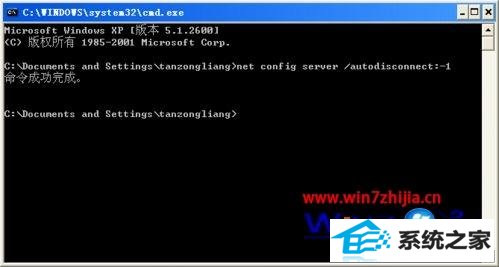
关于win8系统下映射的网络驱动器总是自动断开的解决方法就给大家介绍到这边了,如果你有遇到这样情况的话,不妨可以采取上面的方法步骤来解决吧。
- 1电脑公司Windows xp 增强装机版 2020.10
- 2番茄花园Win7 标准装机版 2021.02(64位)
- 3系统之家Ghost Win10 32位 经典装机版 2020.10
- 4雨林木风Windows10 32位 免费装机版 2020.10
- 5萝卜家园Win10 64位 极速2021五一装机版
- 6萝卜家园Win10 极速装机版 2021.01(32位)
- 7深度技术Ghost WinXP 极速装机版 2020.11
- 8萝卜家园Ghost Win7 32位 经典装机版 2021.05
- 9雨林木风Win10 完美中秋国庆版 2020.10(32位)
- 10番茄花园Win7 32位 完整2021元旦装机版
- 1笔者研习win10系统qq游戏大厅登陆不上的步骤
- 2win8.1系统升级win7出现modern setup host已经停止工作的具体方
- 3笔者练习win8系统玩cf穿越火线时出现闪屏的方案
- 4win7系统下冰封王座怎么全屏显示
- 5win10系统驱动程序签名强制禁用的修复办法
- 6大神练习win10系统笔记本电脑图片文件无法显示预览的方法
- 7手把手帮你win10系统删除虚拟机操作系统的步骤
- 8win7系统电脑开启wiFi网络分享的办法介绍
- 9win10系统wlan autoconfig服务无法启动提示错误1747的修复技巧
- 10win10系统提示无法载入rivatuner64.sys的恢复步骤
- 11技术编辑帮你win10系统打开CMd命令提示“不是内部或者外部命令”的问
- 12快速处理win10系统彻底卸载Visual studio 2015的问题
- 13大神还原win10系统开机提示windows检测到一个硬盘问题的教程
- 14技术员恢复win10系统迅雷无法边下载变播放出现0xFFFFFFEB(-21)错误的
- 15win10系统搜狗输入法打字时选框卡顿的处理教程
